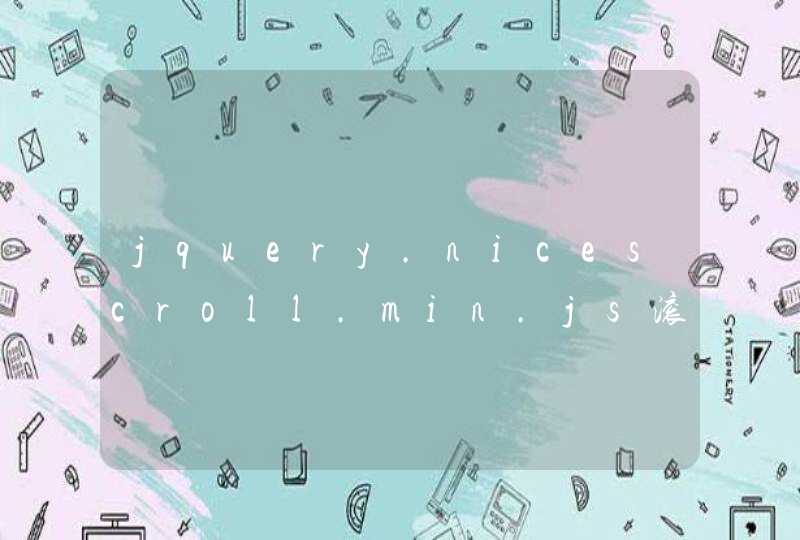这里分享下如何在pdf中插入图片,操作方法如下。
设备:联想电脑
系统:win8
软件:福昕阅读器领鲜版
1、首先在电脑中,找到想要插入图片的PDF文档,右击选择“福昕阅读器”来打开PDF文件。
2、打开PDF文件后,可看到工具栏,点击“主页”。
3、在主页选项栏中,选择“图像标注”,此时鼠标变成十字形符号。
4、然后将鼠标移动到需要添加图片的文件位置,跳出添加图像的对话框。
5、点击浏览,在电脑里选择你要添加的图片。
6、然后将不透明度拉到最大值,点击确定。
7、此时就可以看图片成功添加到PDF文档里了,如下图所示就完成了。
以联想小新pad Pro11.5英寸电脑、win10专业版、word2010版本为例,如需要上传PDF格式的身份证文件可以下打开Word文件,然后将该身份证相片添加到Word。将其保存为PDF格式以后即可进行上传。具体的操作方法如下:
1、在电脑上打开需要的Word文档进入。
2、打开文档以后点击插入按钮,选择图片。
3、在出现的对话框中选择需要插入的图片,点击打开按钮。
4、身份证相片添加完成以后点击左上角的文件,选择另存为。
5、在出现的对话框中选择存储位置以及文件格式为PDF,点击保存按钮。
6、此时找到文件存储位置可以看到已经制作好的PDF文件。
7、打开需要上传文件的页面,点击上传按钮。
8、在出现的对话框中选择该PDF文件,点击打开。
9、此时页面跳转以后即可看到已经将PDF格式的身份证图片上传成功了。
一、首先,在PDF程序中主界面上方点击“添加”,点击“添加图像”,点击打开。
二、然后,在对话框中根据路径在电脑中打开要添加在PDF中的图片,点击打开。
三、然后,在对话框中选择勾选“作为页面内容的一部分”,点击打开。
四、最后,即可看到PDF界面中插入图片完成,问题解决。